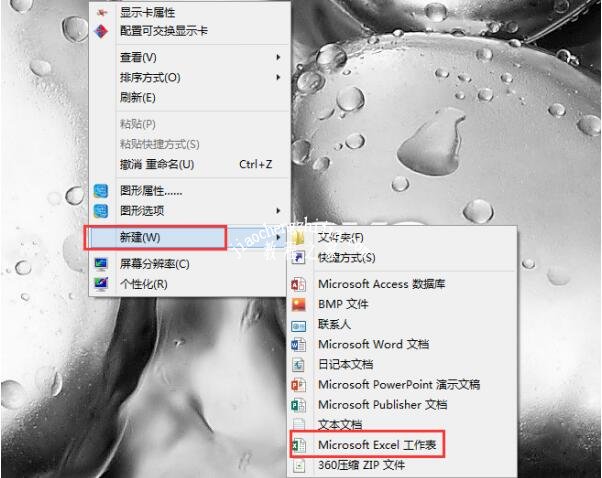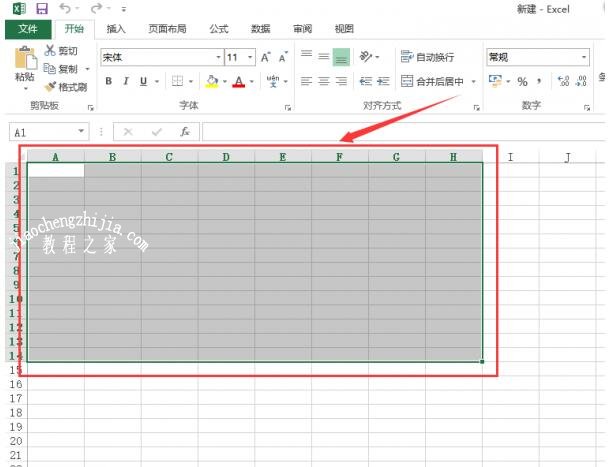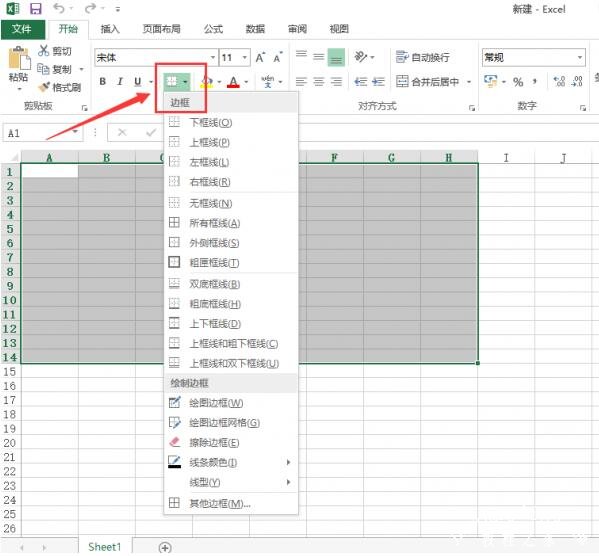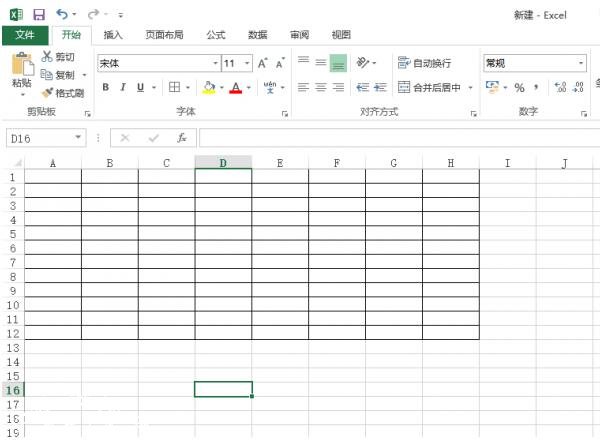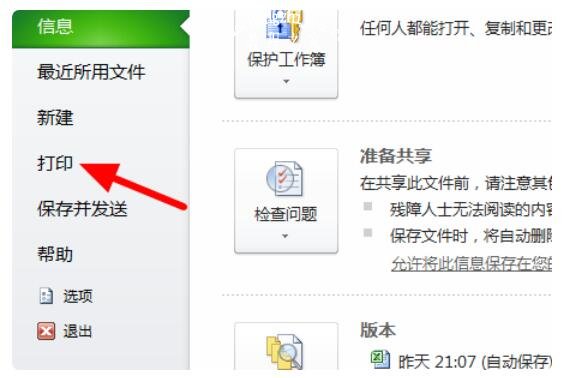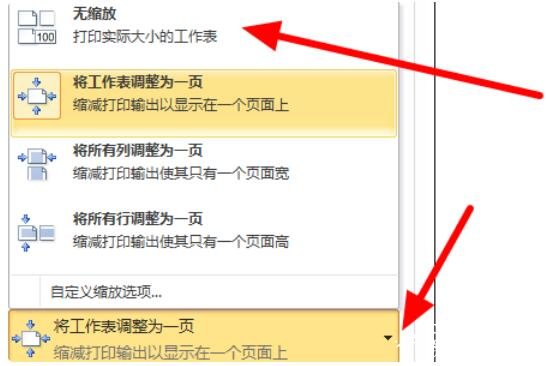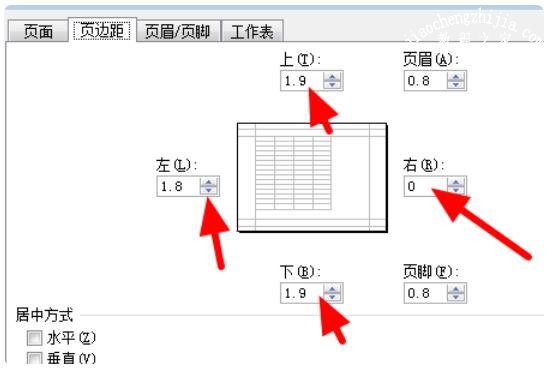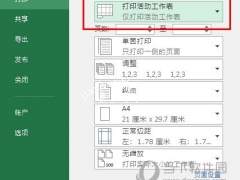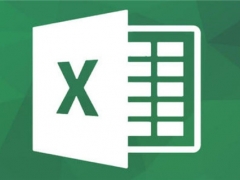excel怎么打印表格 excel表格打印怎么填满一张纸
教程之家
Excel
很多excel用户在制作完表格之后都会打印出来,不过呢很多的excel初学者并不太清楚打印表格的详细步骤,下面小编为大家带来excel打印表格的详细步骤教程,不懂如何打印表格的朋友可以查看下面的教程学习下。
excel怎么打印表格
桌面单击右键,新建excel工作表
打开excel表格,左键选择一定的区域
区域选取后点击工具栏边框按钮
选择添加全部框线,即可打印出表格
相关知识阅读:excel表格打印怎么填满一张纸
1、首先我们打开需要编辑的Excel表格,点击打开左上角文件中的“打印”。
2、然后我们在弹出来的窗口中点击打开“将工作表调整为一页”,选择“无缩放”。
3、然后点击打开页面设置中的“页边距”,将上下左右设置成“0”,之后回车确定即可。
以上便是‘excel怎么打印表格 excel表格打印怎么填满一张纸’的全部内容了,希望可以为大家带来帮助,如果你还想了解更多关于excel表格的使用技巧,可以进入教程之家网了解一下。